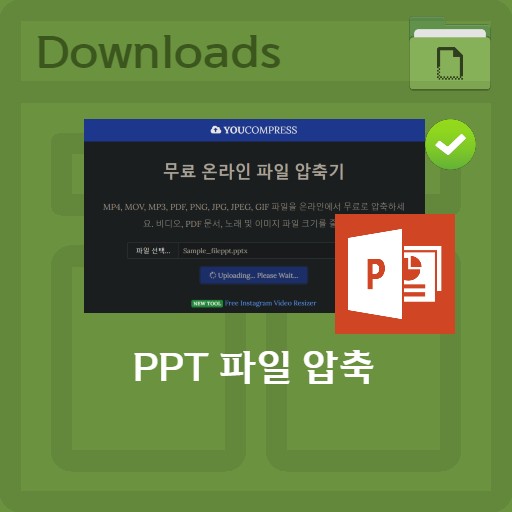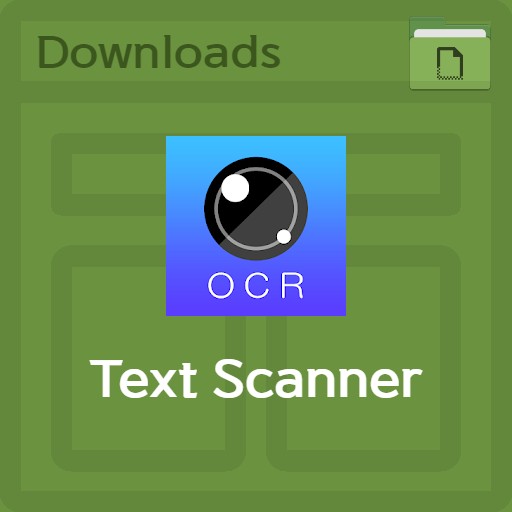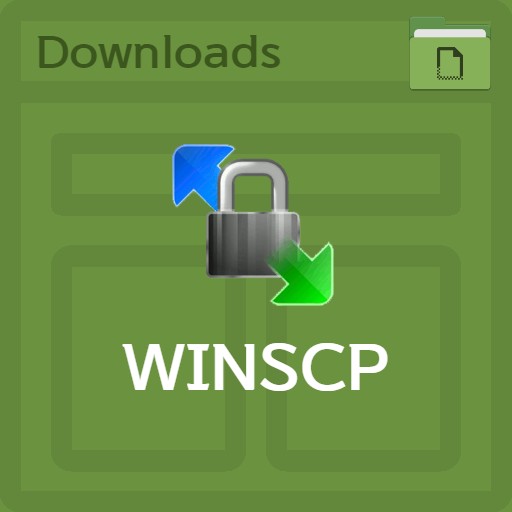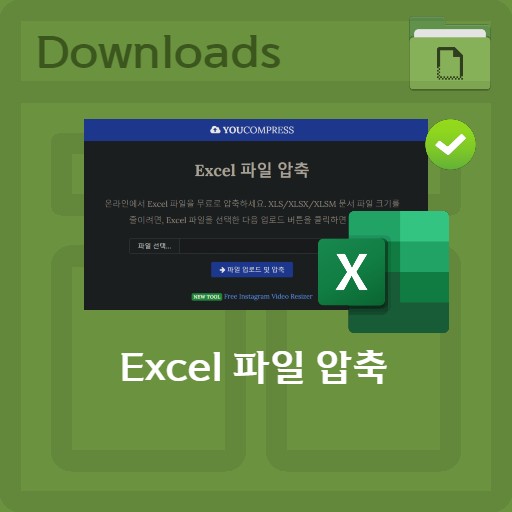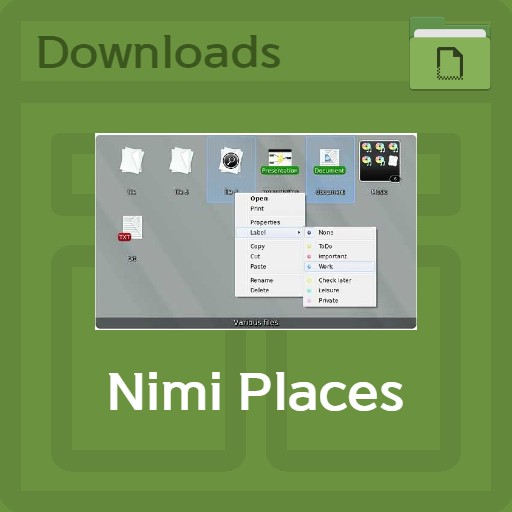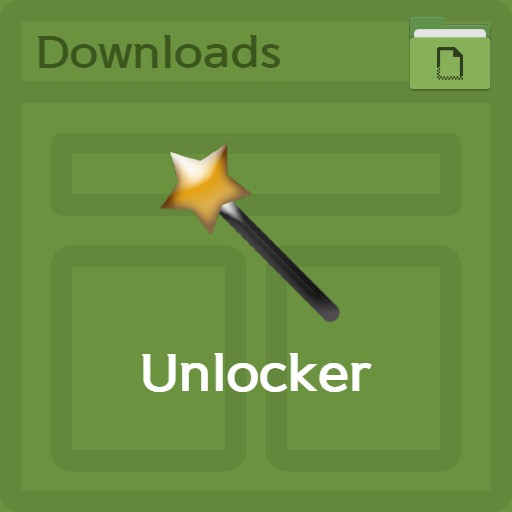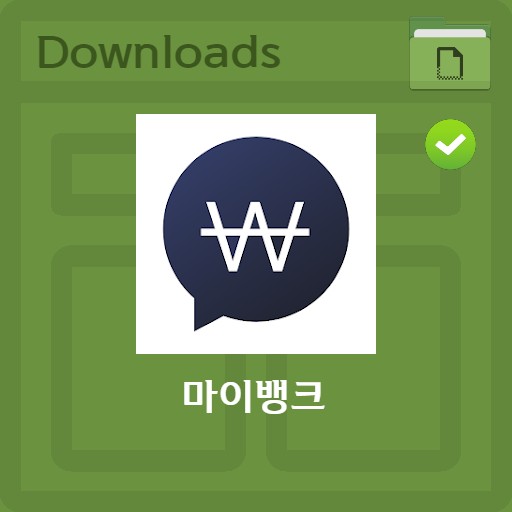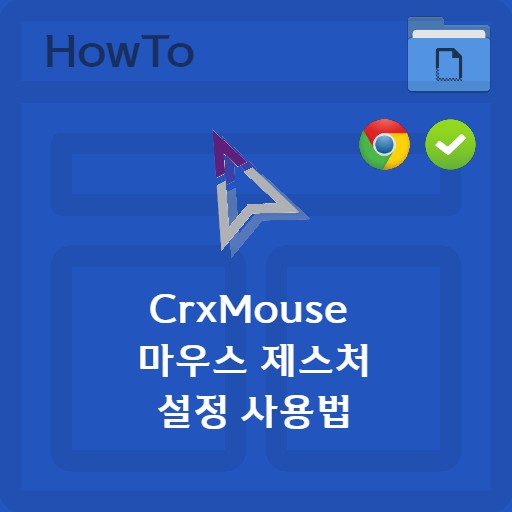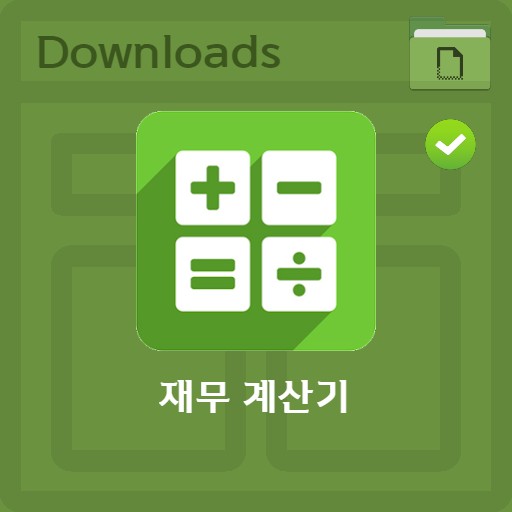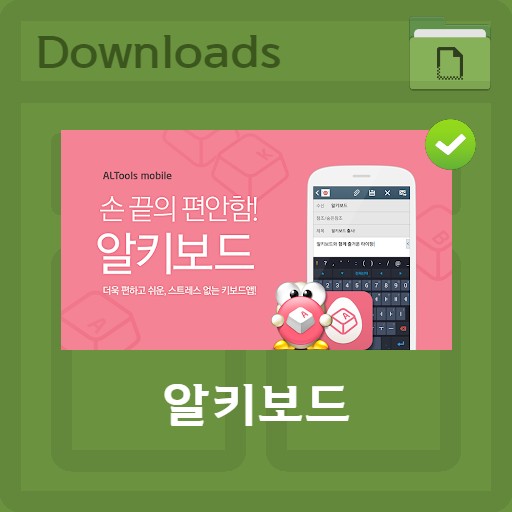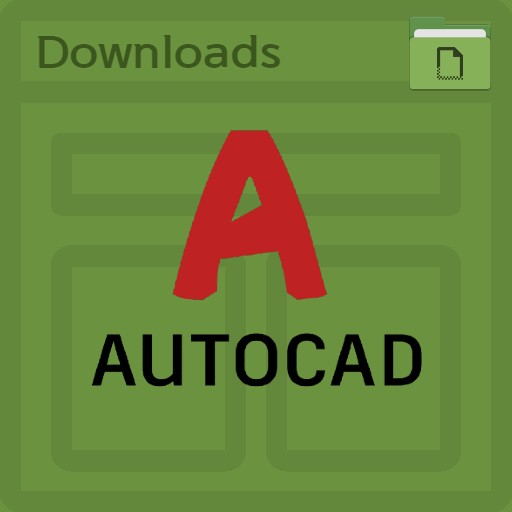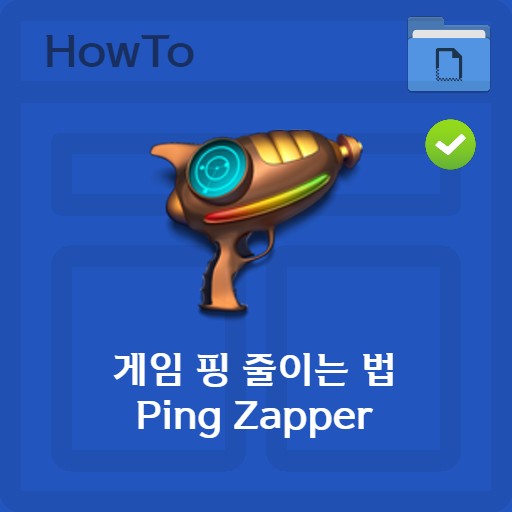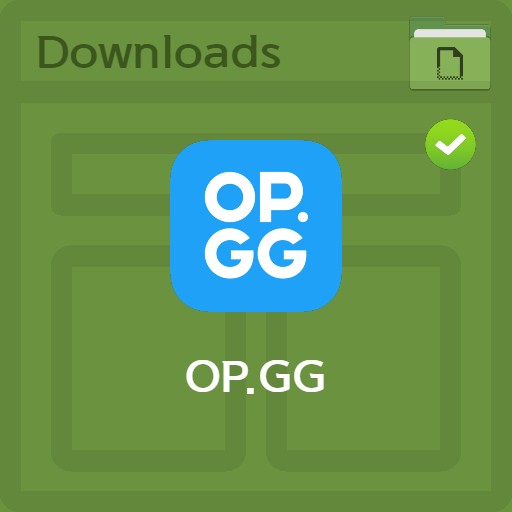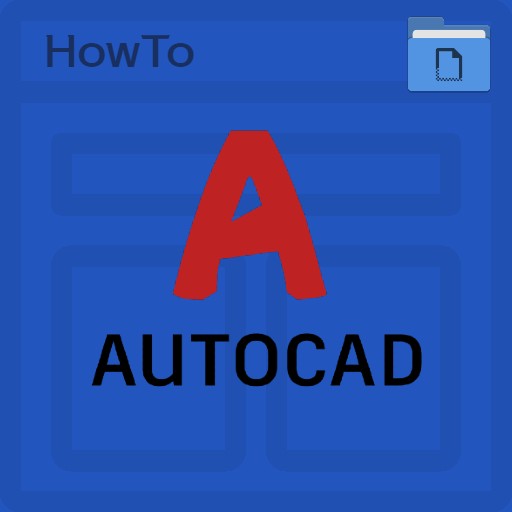Inhaltsverzeichnis
Acrobat Reader ist weithin als kostenloser PDF-Reader bekannt. Ein PDF-Dokument ist ein portables Dokument im Portable Document Format. Lassen Sie uns auch den PDF-Reader von Adobe, Acrobat Reader 11, installieren, damit Sie PDF-Dokumente problemlos lesen können. Der Vorteil ist, dass es in der gleichen Form auf jedem Betriebssystem oder Gerät geladen werden kann. Es ist allgemein als „Adobe Reader“ bekannt. Laden wir es herunter und installieren es.
Eigenschaften von Adobe Acrobat Reader

Hauptfunktionen von Acrobat Reader
Bei der Verwendung von Adobe Reader möchten viele Leute PDF lesen, also laden sie es herunter und installieren es. Versuchen wir also, es heute gemeinsam zu nutzen. Der PDF-Viewer bietet die Möglichkeit, PDFs, bei denen es sich um standardisierte Dokumente handelt, zu lesen, zu drucken, zu signieren und mit Anmerkungen zu versehen. PDF, ein globales Standarddokument, lässt sich am besten importieren und im Fall von Acrobat Reader kostenlos verwenden.
Laden Sie den Acrobat-Reader herunter
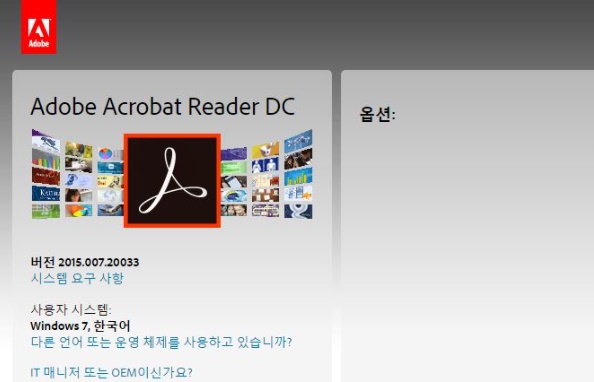
Rufen Sie die Adobe-Installationsseite auf
Wählen Sie auf der Adobe-Installationsseite aus, wie Sie die PDF-Datei installieren möchten. Und Sie können Entscheidungen treffen, z. B. das Abrufen zusätzlicher Dienstprogramme wie McAfee Security Scan-Dateien.
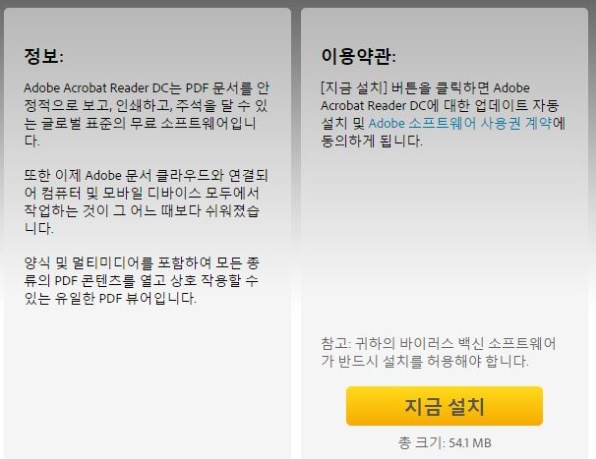
Informationen anzeigen und den Geschäftsbedingungen zustimmen
Adobe Acrobat Reader DC sagt Ihnen, dass Sie PDF-Dokumente zuverlässig öffnen, drucken und mit Anmerkungen versehen können. Sie können fortfahren, indem Sie den Bedingungen zustimmen und auf die Schaltfläche „Jetzt installieren“ klicken.
Laden Sie den Acrobat-Reader herunter
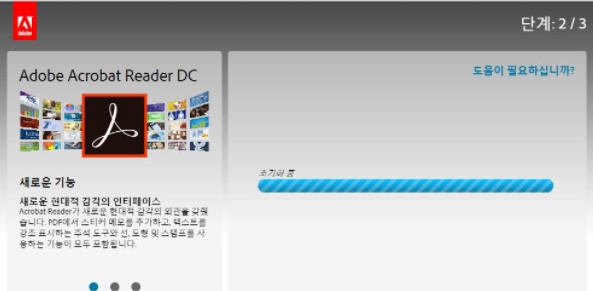
Programm initialisieren
Es ist in Stufen unterteilt. In Schritt 2/3 wird das System initialisiert. Erstellen Sie nach der Initialisierung eine Umgebung, die Programme empfangen kann.
Installieren
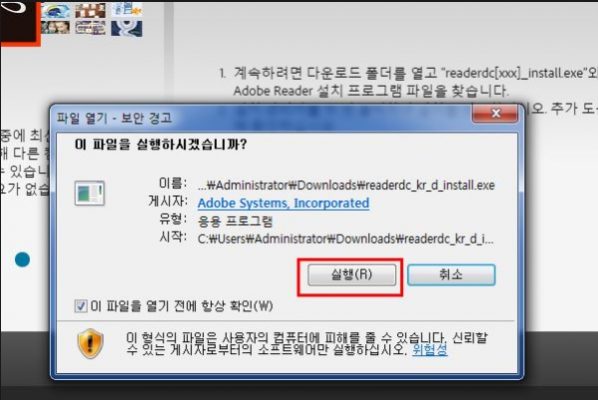
Führen Sie die heruntergeladene Installationsdatei aus
Wenn die Schritte abgeschlossen sind, können Sie die Datei herunterladen und ausführen. Wenn Sie auf die Schaltfläche „Ausführen“ klicken, wird die Installation fortgesetzt, und wenn die PDF-Datei nach Abschluss der Installation geöffnet wird, wird Acrobat Reader standardmäßig automatisch so eingestellt, dass die Datei geöffnet wird.